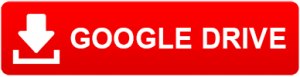Ra mắt vào thời điểm công nghệ văn phòng đang phát triển mạnh mẽ, Office 2016 nhanh chóng trở thành lựa chọn đáng tin cậy cho nhiều đối tượng sử dụng. Bộ phần mềm này mang đến trải nghiệm làm việc hiệu quả nhờ vào khả năng xử lý tài liệu nhanh, hỗ trợ nhiều định dạng và tính năng cộng tác cơ bản. Dù đã có những phiên bản mới hơn, Office 2016 vẫn giữ được vị thế ổn định nhờ khả năng vận hành mượt mà và thiết kế giao diện quen thuộc, dễ tiếp cận trên cả hai nền tảng Windows và macOS.
Tìm hiểu về Microsoft Office 2016
Office 2016 là bộ công cụ văn phòng phổ biến, được sử dụng rộng rãi bởi học sinh, sinh viên và các chuyên gia. Với nhiều tính năng cải tiến, Office 2016 giúp người dùng tối ưu hóa quy trình làm việc, nâng cao năng suất. Phiên bản này kết hợp hoàn hảo giữa hiệu suất ổn định và giao diện dễ sử dụng, phù hợp cho cả Windows và macOS. Mặc dù không phải phiên bản mới nhất, Office 2016 vẫn được đánh giá cao nhờ khả năng tương thích tốt, mượt mà và thân thiện với người dùng.
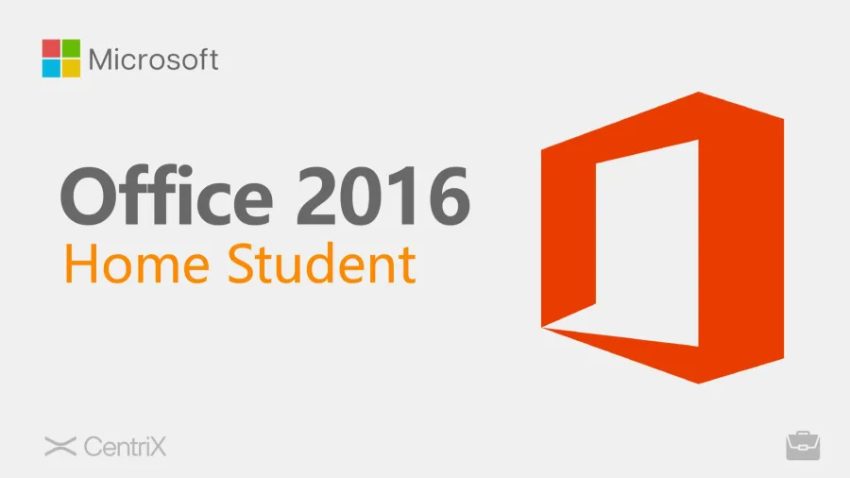
Hướng dẫn cách tải và cài đặt Microsoft Office 2016 về máy
Bước 1: Tải file cài đặt Microsoft Office 2016 cho hệ điều hành Windows và giải nén bằng phần mềm WinRar.
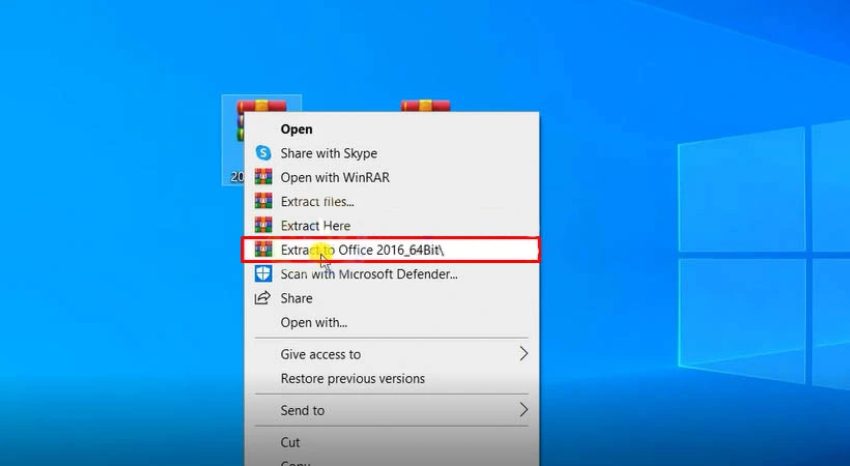
Bước 2: Tìm file Setup trong thư mục vừa giải nén và nhấp vào để bắt đầu quá trình cài đặt Office 2016.
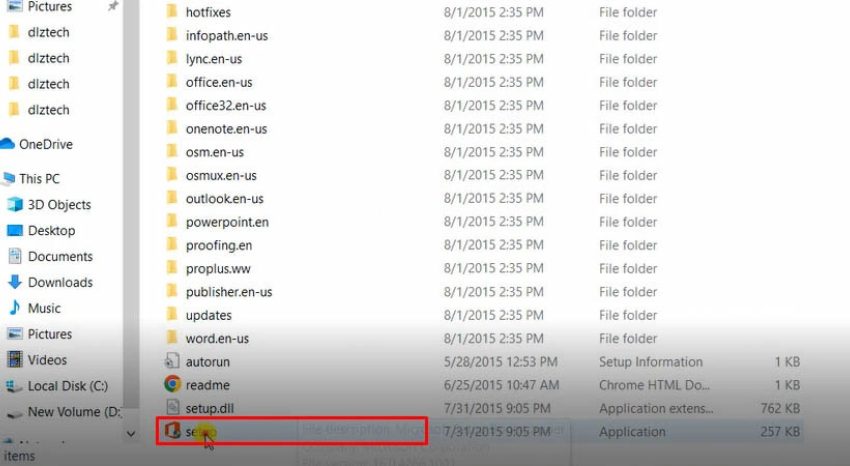
Bước 3: Đọc và đồng ý với các điều khoản bằng cách tick vào ô “I accept the terms of this agreement”.
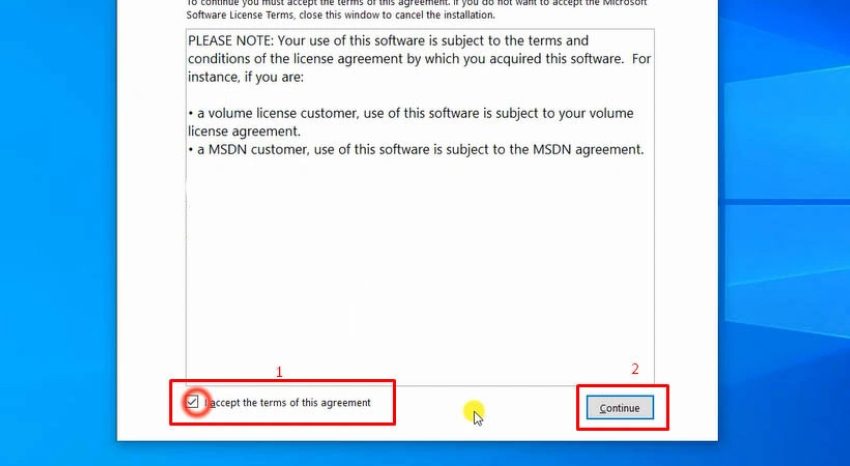
Bước 4: Lựa chọn cài đặt toàn bộ bộ Office 2016 hoặc chỉ các ứng dụng cần thiết. Nếu máy tính cấu hình thấp, bạn có thể chọn cài đặt các phần mềm thiết yếu để tiết kiệm dung lượng.
Bước 5: Chọn các ứng dụng bạn muốn cài đặt. Đối với những phần mềm không cần thiết, chọn “Not Available”. Sau đó, nhấn vào “Install now” để bắt đầu cài đặt.
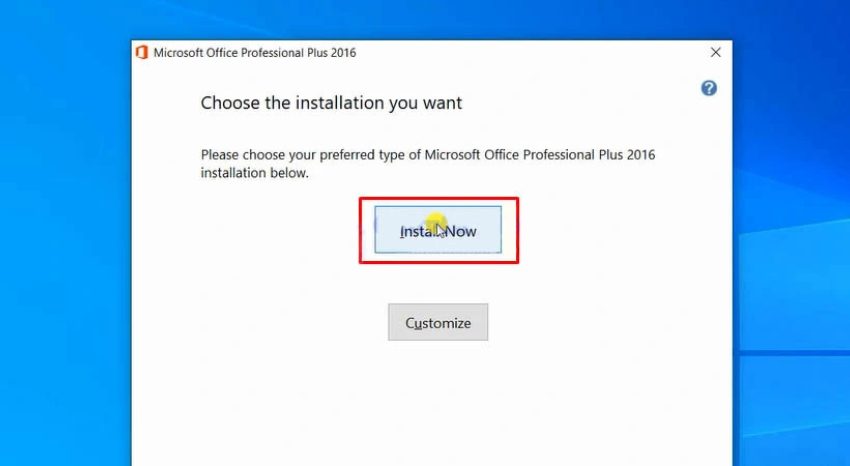
Bước 6: Chờ vài phút để phần mềm hoàn tất quá trình cài đặt.
Bước 7: Sau khi cài đặt xong, nhấn “Close” để đóng ứng dụng và kết thúc quá trình cài đặt.
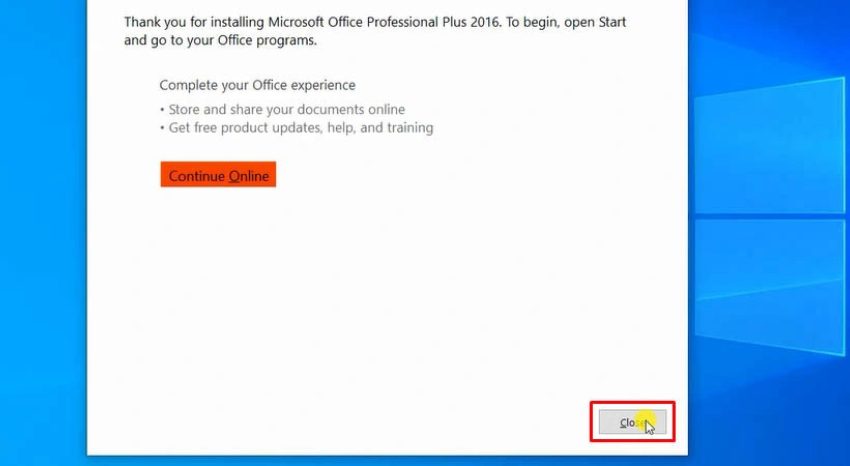
Bước 8: Tiến hành kích hoạt Office 2016. Vào mục File > Account, sau đó bạn sẽ thấy thông báo về phiên bản dùng thử 30 ngày. Nhấn vào Change Product Key để chuyển sang bước tiếp theo.

Bước 9: Để hoàn tất kích hoạt, chọn Enter Key và nhập mã sản phẩm đã mua trước đó để kích hoạt Office 2016.
Các bước kích hoạt Microsoft Office 2016 đơn giản nhanh chóng
Bước 1: Mở bất kỳ ứng dụng nào trong bộ Microsoft Office 2016, như Word hoặc Excel, để bắt đầu quá trình kích hoạt.
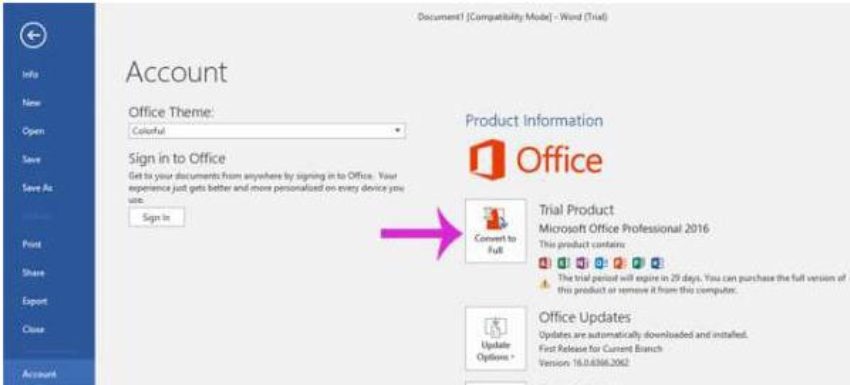
Bước 2: Nếu hộp thoại yêu cầu kích hoạt không tự động xuất hiện, bạn có thể vào File > Account, hoặc chọn Help và bấm Product Activate để tiếp tục.
Bước 3: Khi hộp thoại kích hoạt xuất hiện, nhập mã khóa bản quyền vào ô yêu cầu. Để đảm bảo chính xác, bạn có thể sao chép và dán mã khóa.

Bước 4: Sau khi nhập mã khóa, nhấn Activate hoặc OK để hệ thống kiểm tra và xác nhận tính hợp lệ của khóa bản quyền.

Bước 5: Nếu mã khóa hợp lệ, Office 2016 sẽ được kích hoạt và bạn có thể bắt đầu sử dụng các tính năng của ứng dụng.
Office 2016 được cập nhật những tính năng gì?
Microsoft Office 2016 mang đến một loạt các tính năng mới giúp tối ưu hóa hiệu suất làm việc và cải thiện trải nghiệm người dùng. Dưới đây là những điểm nổi bật mà bạn không thể bỏ qua trong phiên bản này:
-
Cộng tác thực tế (Real-time Co-authoring): Cho phép nhiều người dùng làm việc trên cùng một tài liệu đồng thời, giúp tăng cường khả năng cộng tác và hiệu quả công việc.
-
Tính năng tìm kiếm mới – “Tell Me”: Chức năng tìm kiếm nhanh, giúp người dùng chỉ cần gõ yêu cầu để nhận được hướng dẫn hoặc kết quả ngay lập tức trong Word, Excel và PowerPoint.
-
Chia sẻ tệp nhanh: Tính năng chia sẻ tệp ngay lập tức với nút “Share” ở góc trên bên phải, giúp tiết kiệm thời gian và dễ dàng chia sẻ tài liệu với đồng nghiệp.
-
Outlook 2016 cải tiến: Với tính năng đính kèm tệp thông minh, bạn có thể đính kèm các tệp gần đây một cách nhanh chóng và dễ dàng. Ngoài ra, Outlook 2016 cũng cải thiện tìm kiếm và cho phép tạo các nhóm làm việc thay vì danh sách phân phối, giúp tổ chức công việc hiệu quả hơn.
-
PowerPoint Designer: Công cụ thiết kế tự động giúp tạo ra những slide trình bày ấn tượng mà không cần kỹ năng thiết kế phức tạp.
-
Excel 2016 – Các loại biểu đồ mới: Các biểu đồ mới như Waterfall, Box & Whiskers và Treemap giúp người dùng dễ dàng phân tích và trực quan hóa dữ liệu.
-
Sway – Tạo thuyết trình đẹp mắt: Microsoft giới thiệu Sway, công cụ tạo bài thuyết trình trực quan và chia sẻ dễ dàng với đồng nghiệp.

Những ứng dụng có trong Office 2016
Sau khi tải Microsoft Office 2016 miễn phí về máy, bạn sẽ có cơ hội khám phá và trải nghiệm nhiều ứng dụng văn phòng hữu ích, phục vụ tối đa nhu cầu công việc của mình:
| Ứng Dụng | Chức Năng |
| Microsoft Word 2016 | Công cụ soạn thảo văn bản và tạo tài liệu, giúp người dùng chỉnh sửa và định dạng văn bản. |
| Microsoft Excel 2016 | Phần mềm hỗ trợ tính toán, phân tích dữ liệu và thống kê bằng các công cụ bảng tính. |
| Microsoft PowerPoint 2016 | Phần mềm tạo và trình bày bài thuyết trình, với khả năng thêm hiệu ứng và hình ảnh sinh động. |
| Microsoft Outlook 2016 | Ứng dụng quản lý email, lịch hẹn và công việc, giúp sắp xếp và theo dõi thông tin cá nhân. |
| Microsoft OneNote 2016 | Công cụ ghi chú điện tử, cho phép người dùng tạo và tổ chức ghi chú, hình ảnh, và thông tin. |
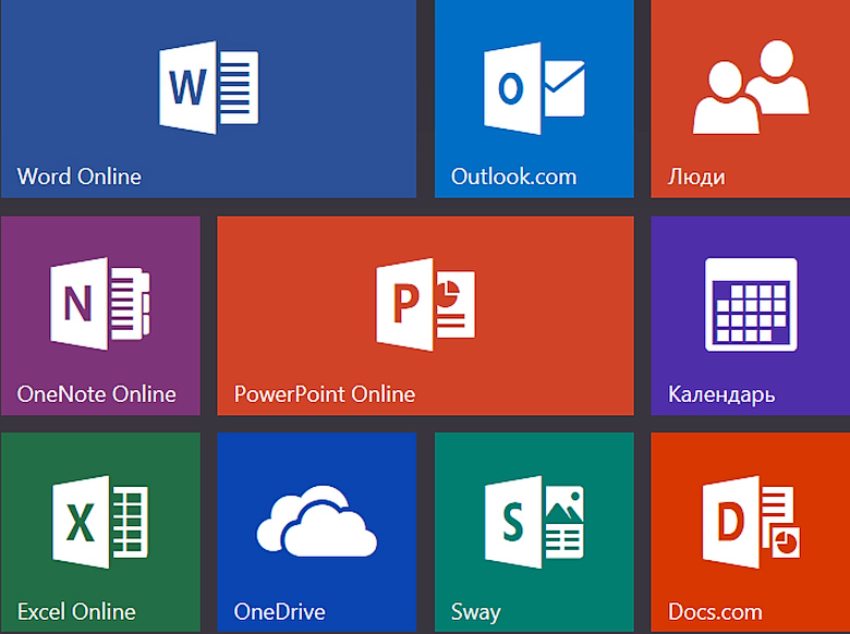
Cấu hình yêu cầu tối thiểu của Office 2016
Yêu cầu hệ thống tối thiểu để cài đặt Microsoft Office 2016:
-
Hệ điều hành: Windows 7 SP1 hoặc phiên bản mới hơn.
-
Bộ xử lý: 1GHz hoặc nhanh hơn, hỗ trợ SSE2.
-
RAM:
-
2GB trở lên (phiên bản 32-bit)
-
4GB trở lên (phiên bản 64-bit)
-
-
Đĩa cứng: Ít nhất 3GB dung lượng trống.
-
Độ phân giải màn hình: Tối thiểu 1280 x 800 hoặc cao hơn.

Với Office 2016, bạn sẽ trải nghiệm một bộ công cụ văn phòng mạnh mẽ và tiện ích, giúp nâng cao hiệu quả công việc hàng ngày. Hy vọng qua hướng dẫn chi tiết này, bạn sẽ dễ dàng tải và cài đặt phiên bản Office mới nhất một cách nhanh chóng và đơn giản. Chúc bạn sử dụng Office 2016 hiệu quả và đạt được những thành công vượt trội trong công việc!